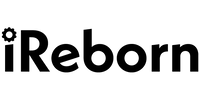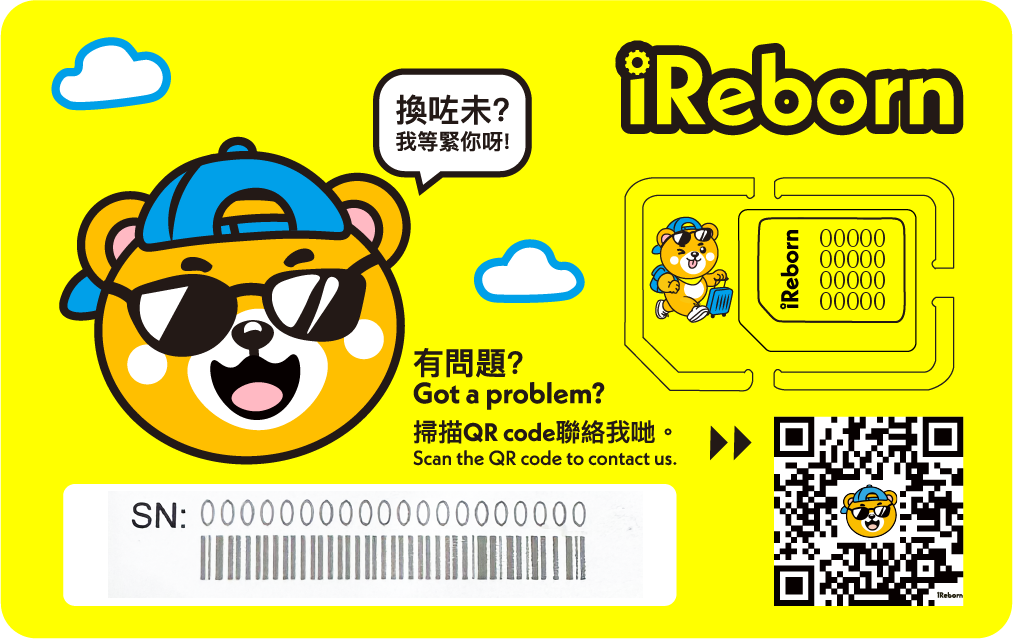自動設定
抵達目的地後,將 iReborn 漫遊數據卡插入手機第2卡位,大部分型號會自動跳出 SIM 設定提示。請依照以下步驟*完成設定:
iPhone 用戶


Android 用戶

未能自動連線?請先檢查以下項目:
1)確定行動數據及漫遊是否已經開啟?
iPhone 用户
設定 > 流動網絡 > 如果旅遊卡已插入SIM 2,選主要下面(如:旅遊/流動數據)> 打開「數據漫遊」

Android 用戶

2)手動SIM卡管理
iPhone 用戶
設定 > 流動網絡 > 流動數據 > 如果旅遊卡已插入SIM 2,選主要下面(如:旅遊/流動數據)

Android 用戶
設定 > 連線 > SIM 管理工具 > 確保旅遊卡插入的位置(SIM 1/SIM 2) 已打開 > 於「通話」及「流動數據」,選擇你所插入的卡槽 (SIM 1/SIM 2)

3)請將SIM卡插入卡槽1,並清空卡槽2,避免干擾訊號;
4)手機讀取卡片不良,請嘗試關機後重新插拔卡;
5)不行的話請直接更換其他裝置插卡,連線後再放回要使用的裝置即可。
仲唔得?手動設定 APN
iPhone 用戶
設定 > 流動網絡 > 如果旅遊卡已插入SIM 2,選主要下面(如:旅遊/流動數據)> 流動數據網絡 > 輸入APN (資料按網頁底部之表格輸入,不同旅遊目的地有所不同)

Android 用戶
設定 > 連線 > 流動網絡 > 接入點名稱 > 如自動顯示網絡商, 即可選擇; 如未出現網絡商,請看下一步 > + > 輸入APN (資料按網頁底部之表格輸入,不同旅遊目的地有所不同)

APN

個人熱點分享設定
高速流量消耗更快,開啟熱點=多部裝置同時高流量。請留意剩餘 GB,查詢流量請到此頁。
iPhone 用戶
- 前往「設定」>「個人熱點」,或「設定」>「行動服務」>「個人熱點」。
- 開啟「允許其他人加入」。

Android 用戶
- 前往「設定」
- 連接
- 行動無線基地台與網路共享
- 行動無線基地台
- 可以依照個人使用需求,修改名稱、密碼和頻寬。
- 開啟「行動無線基地台」